Plugin-updates uitschakelen in WordPress en waarom niet
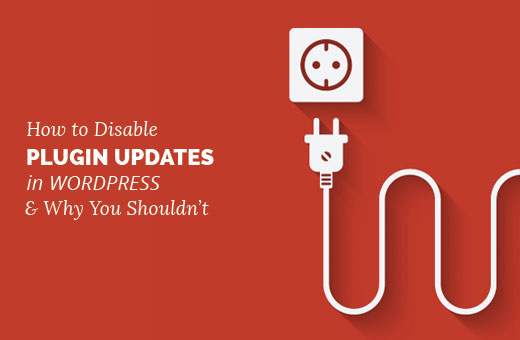
Onlangs vroeg een van onze lezers of het mogelijk was om plugin-updates in WordPress uit te schakelen? Updates voor plug-ins kunnen in WordPress worden uitgeschakeld, maar daar is geen goede reden voor. In dit artikel laten we u zien hoe u plug-insupdates in WordPress uitschakelt. We zullen ook bespreken waarom je dat niet zou moeten doen en wat de consequenties hiervan zouden kunnen zijn.
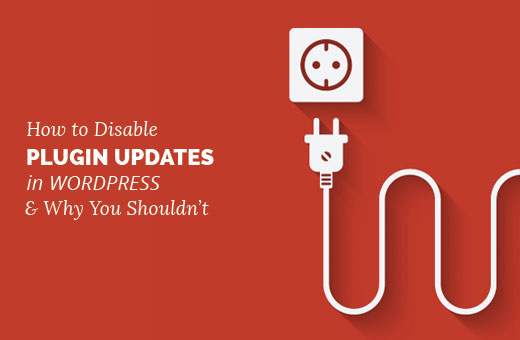
Waarom u Plugin-updates in WordPress niet moet uitschakelen?
Veel gebruikers van WordPress denken dat updates van plug-ins hun site kunnen breken. Als u de beste WordPress-plug-ins gebruikt met een standaard compatibel WordPress-thema, zijn de kansen op een upgrade van uw site erg laag.
Raadpleeg onze beginnershandleiding voor het kiezen van de beste WordPress-plug-ins voor uw site. Voor thema's kunt u onze checklist met 9 dingen die u zou moeten overwegen bekijken bij het selecteren van het perfecte WordPress-thema.
Updates voor plug-ins bieden niet alleen nieuwe functies, ze maken ook kwetsbaarheden in de beveiliging, verbeteren de prestaties en lossen compatibiliteitsproblemen op met de nieuwste of aankomende versies van WordPress.
Door plug-ins niet bij te werken, brengt u opzettelijk de beveiliging en stabiliteit van uw WordPress-site in gevaar.
Sommige ontwikkelaars willen plug-insupdates op clientsites uitschakelen om te voorkomen dat ze hun websites doorbreken. Het is geen goede reden in de meeste gevallen omdat de meeste klantrelaties niet eeuwig duren. In dat geval geeft u uw klanten in de toekomst een website die vatbaar is voor kwetsbaarheden.
Wij geloven dat het gewoon beter is om uw klanten te informeren.
Als u nog steeds plugin-updates op uw site moet uitschakelen, dan is hier hoe u dat zou doen.
Schakel alle plug-insupdates uit in WordPress
Het eerste wat u hoeft te doen is de Easy Updates Manager-plug-in installeren en activeren. Raadpleeg onze stapsgewijze handleiding over het installeren van een WordPress-plug-in voor meer informatie.
Bij activering moet je bezoeken Dashboard »Update-opties om plug-in-instellingen te beheren.
Klik op het tabblad 'Algemeen' en scrol omlaag naar 'Alle plug-insupdates'. Klik op 'Uitgeschakeld' om alle updates van plug-ins uit te schakelen.

Vergeet niet op de knop Wijzigingen opslaan te klikken om uw instellingen op te slaan.
Selectief uitschakelen van updates voor specifieke plug-ins in WordPress
U kunt ook selectief updates uitschakelen voor sommige WordPress-plug-ins. Dit is een beetje betere optie dan het uitschakelen van alle plugin-updates.
Je moet bezoeken Dashboard »Update-opties pagina en klik op het tabblad 'Plug-ins'. Daar zie je een lijst van alle geïnstalleerde plug-ins op je WordPress-site.

U kunt gewoon op 'Disallow Updates' onder een plug-in klikken om updates voor die specifieke plug-in uit te schakelen.
Met Easy Updates Manager kunt u alle WordPress-updates beheren, inclusief kern-, plug-in-, thema- en vertaling-updates. Raadpleeg onze handleiding over hoe u automatische WordPress-updates beter kunt beheren voor gedetailleerde instructies.
We hopen dat dit artikel u heeft geholpen om plug-insupdates in WordPress uit te schakelen en waarom u dit niet zou moeten doen. U kunt ook onze gids raadplegen over het verbergen van overbodige items van WordPress admin met Adminimize.
Als je dit artikel leuk vond, meld je dan aan voor onze YouTube-video-tutorials over WordPress. U kunt ons ook vinden op Twitter en Facebook.


